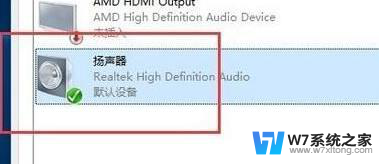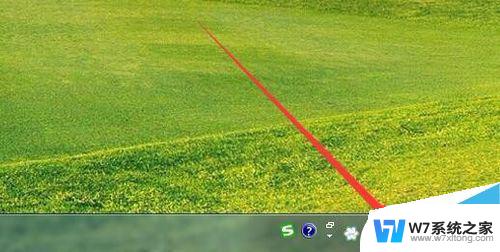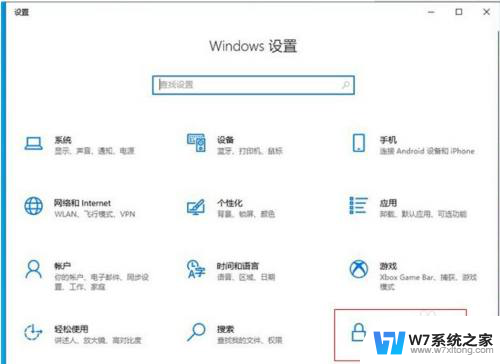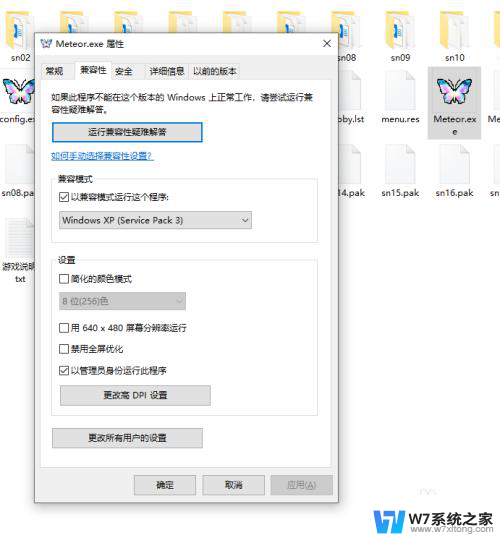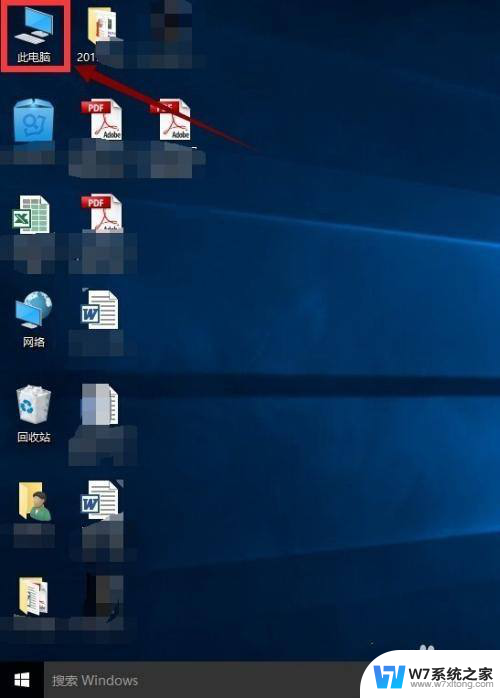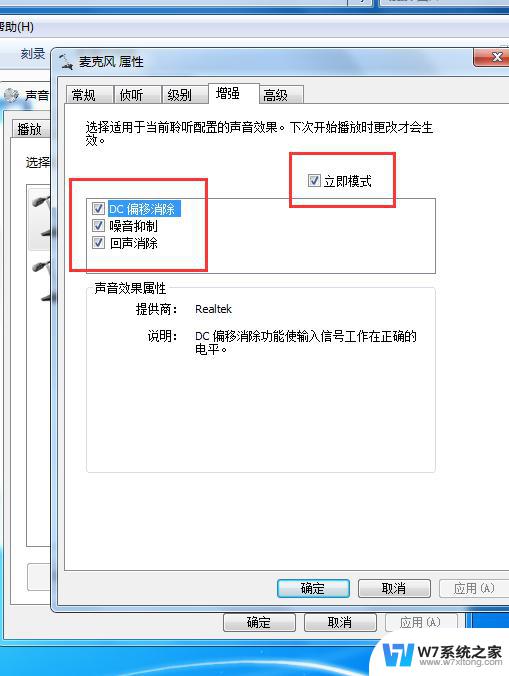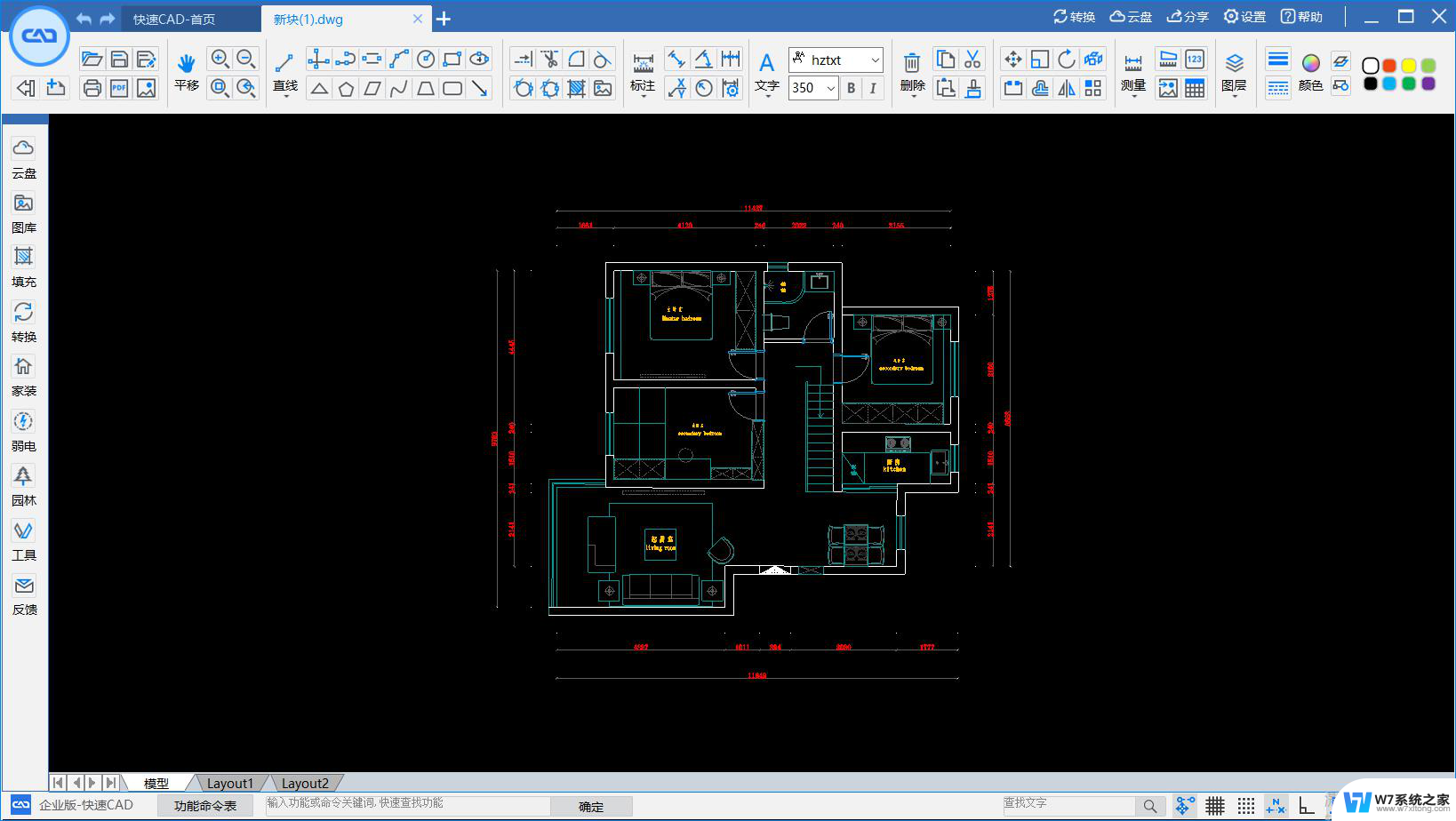一招解决win10电流麦 win10电流麦怎么调节
更新时间:2024-04-16 16:01:52作者:yang
Win10系统中出现电流麦的问题是很常见的,而解决这个问题只需要一招,通过简单的调节,就能轻松解决电流麦的困扰。在Win10系统中,只需要进入系统设置,找到声音设置,调节麦克风的输入音量即可。这个简单的操作不仅能解决电流麦的问题,还能让你的电脑音频效果更加清晰。让我们一起来学习如何调节Win10系统中的电流麦,让电脑音频效果更上一层楼!
步骤如下:
1.在任务栏的小喇叭上单击右键,选择录音设备。在播放设备里面,点击一下“扬声器”和下面的“属性”。
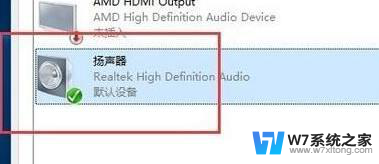
2.然后,如小编上传图片所示。再在“扬声器”的属性里面找到“级别”,修改下面“麦克风”的数字,修改成0;
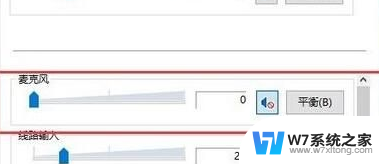
3.接下来,如小编上传图片所示。切换到“录音”选卡,在麦克风上单击右键,选择属性。进入下一步操作。
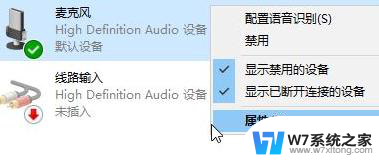
4.在级别选卡下,将“麦克风加强”拉到最低即可。请点击确定保存设置。点击后在试一试,电流麦的问题就解决了。
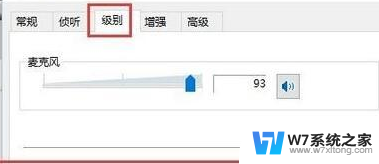
以上就是关于如何解决Win10电流麦问题的全部内容,如果有用户遇到相同情况,可以按照小编的方法来解决。